ベータナレッジベースエージェントを作成
更新日時 2025年10月16日
以下の 製品でご利用いただけます(別途記載されている場合を除きます)。
-
Service Hub Professional, Enterprise
HubSpotのBreezeでナレッジベースエージェントを作成し、ナレッジベース向けの記事を作成できます。ナレッジベースエージェントはサポートチケットを使用して、ナレッジベースの記事の下書きを作成します。その後、記事の内容を確認し、編集を行って公開できます。
注:、プロンプトで機密情報を共有することは避け、権利またはライセンスを持つコンテンツのみを使用してください。AIが生成したコンテンツにバイアスや不正確さがないか確認してください。製品の提供および改善のために、HubSpotはお客様がAIツールを使用した際のプロンプト、生成された出力、使用指標をログに記録し、保存しています。お客さまによるこのツールをご利用いただけるように、HubSpotではプロンプトをAIサービスプロバイダーと共有します。 また、AIサービスプロバイダーは コンテンツを管理する目的でプロンプトおよび生成された出力にアクセスします。お客様のプロンプトはお客様に帰属します。お客さまはこのツールを使用することにより、AIサービスプロバイダーのポリシーを順守することに同意するものとします。
始める前に
この機能を使い始める前に、あらかじめ必要となる手順と、この機能の使用に伴う制限事項と潜在的な結果について十分に理解しておいてください。
要件を理解する
- 最新の ナレッジベースツールを使用して ナレッジベース を作成しておく必要があります。
- アカウントに少なくとも5件のクローズされたチケットレコードが作成されている必要があります。
- ナレッジベース記事 の権限と、[ 編集]アクセス権 と [公開]アクセス権 がオンに切り替えられている必要があります。
制限事項と考慮事項について
- ナレッジベースエージェントは1つのナレッジベースで使用できます。
- ナレッジベースエージェントでは、ヘルプデスクに接続されたEメールアドレスから送信された 1対1のEメール をスキャンして、クローズされたチケットのみを検出します。
- ナレッジベースエージェントでは、ナレッジベースの プライマリー言語で 記事の草稿が生成されます。
ナレッジベースエージェントを作成
ナレッジベースエージェントを作成してナレッジベースの不足をスキャンし、チケットデータを分析して記事の下書きを作成することができます。ナレッジベースエージェントを設定するには、次の手順に従います。
- HubSpotアカウントにて、[サービス]>[ナレッジベース]の順に進みます。
- ナレッジベースのインデックスページで、[ ナレッジベースエージェント ]タブをクリックします。
- [ ナレッジベースエージェント]タブで、[ ナレッジベースエージェントを作成]をクリックします。

- ダイアログボックスでナレッジベースを選択し、チケットを絞り込みます。
- ナレッジベースを選択するには、[ ナレッジベース ]ドロップダウンをクリックし、 ナレッジベースを選択します。
- チケットを絞り込むには、[ パイプライン] ドロップダウンをクリックし、 パイプラインを選択します。ナレッジベースエージェントは、選択したパイプラインでクローズされたチケットから情報を取得します。
- ナレッジベースエージェントのセットアップが完了したら、右下の [完了]をクリックします。
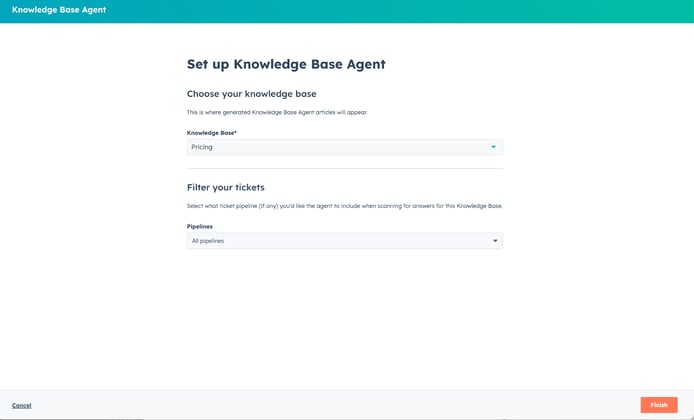
ナレッジベースエージェントを使用する
ナレッジベースエージェントによる記事の下書きを作成したら、ソースの確認や記事の編集を含めて、下書きされた記事を確認できます。
- HubSpotアカウントにて、[サービス]>[ナレッジベース]の順に進みます。
- ナレッジベースのインデックスページで、[ ナレッジベースエージェント ]タブをクリックします。
- 記事の下書きにつながったチケットや知識のギャップを確認するには、[ソース]をクリックします。
- 記事を編集するには、記事 の名前 をクリックします。これにより、ナレッジベースの記事エディターで記事の下書きが開きます。ナレッジベース記事の編集について詳細をご確認ください。

注: 下書きの編集を行うと、記事は[ ナレッジベースエージェント ]タブから [管理 ]タブに移動されます。
ナレッジベースエージェントを管理する
ナレッジベースエージェントが作成されたら、そのフィルターを編集することができます。
- HubSpotアカウントにて、[サービス]>[ナレッジベース]の順に進みます。
- ナレッジベースのインデックスページで、[ ナレッジベースエージェント ]タブをクリックします。
- 右上の[ エージェントを管理]をクリックします。
- ナレッジベースを変更するには、[ ナレッジベース ]ドロップダウンメニューをクリックして、 対象のナレッジベースを選択します。
- パイプラインフィルターを変更するには、[ パイプライン ]ドロップダウンメニューをクリックし、 パイプラインを選択します。